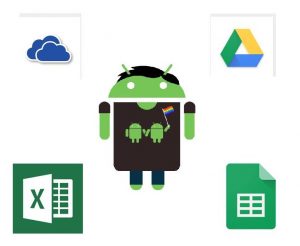
オフィスソフトといえばマイクオフィスやキングソフト、無料のものであれlibreofficeなどが有名ですね。
いずれもオフライン環境上で使うソフトですが、オンライン環境で無料で使えるオフィスが存在しており、今回はマイクロソフトのオフィスオンラインとGoogleドライブで使うことの出来るオフィスの二種類をご紹介します。
どちらもデスクトップ用のアプリに負けない優れた機能があり、家庭で使うのであれば問題ない品質だと思います。
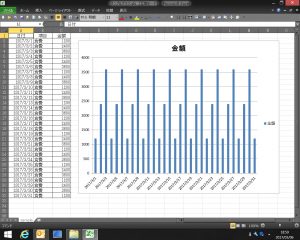
☆これがオリジナルのファイルです。これがOnlineOfficeでどのように見えるか確認してみましょう。
マイクロソフト オフィスオンライン
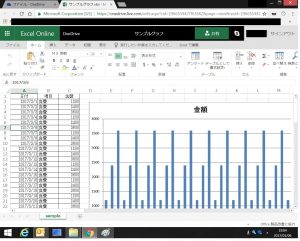
まずはマイクロソフト製のOfficeOnlineです。
OneDrive上に保存されいるデータをネットうえで閲覧・編集するのとが出来ます。
注意しなければいけないのが、古いタイプの拡張子(xlsやdocなど)では本来の機能の全てを使うことが出來ません。
Onedriveに保存したと後でもファイル形式は変更することが出来ますのでフル機能が使えるようにしておきましょう。
マイクソフト製のoficeonlineを使うメリットの一つがオフライン環境下へ同期しておけば同じファイルをオンラインとオフラインのどちらでも編集出来るという点でしょう。
普段はオフライン環境下で全機能を搭載したオフィスを使いながら、外出先ではオンライン環境でのオフィスを使うような場合に有効です。
ローカルにデータを保存して同期するためには、事前に専用ソフトをインストールして設定しておく必要があります。
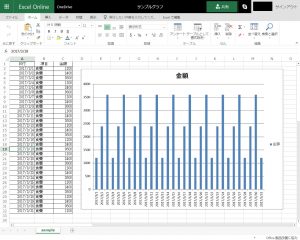
こちらは全画面表示にした状態のオフィスオンラインのエクセルです。
機能はやや少なめですが、割り切って使うのであれば十分な機能です。
また本家マイクロソフト製ということもあり、オンライン環境下でもファイルの再現性は高いです。
スマートフォンなどのモバイル環境でもアプリではなくブラウザ経由でアクセスすることでオンライン画面上でファイルを編集することが可能です。
ブラウザがchromeであればデスクトップにショートカットを作成するなど、通常のアプリケーションのように使用することも可能です。
(操作自体はオンライン環境下となります。)
Googleドライブでのオフィス機能
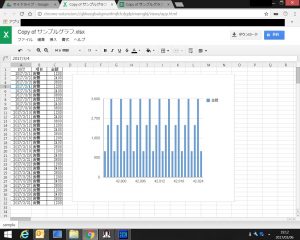
Google製のオンラインストレージのGoogleドライブでもオフィスのサービスを利用することが出来ます。
マイクロソフト用のファイルの拡張子でも閲覧することは可能ですが、編集するためには専用のファイル形式へデータ変換する必要があります。
マイクロソフトには劣るかもしれませんが、ファイルの再現性も高く実用的に使うことが出来るレベルです。
こちらもOne Driveと同様にローカル上のデータと同期させることが出来ますが、オンライン上ではファイル変換しなければ使えないことも考えるとOne Driveより使い勝手は悪いかもしれません。
モバイル環境ではブラウザ経由でも使用出来る他、専用アプリを使うことでも閲覧.編集が可能です。
昔はGoogleドライブのアプリで編集も出来ていましたが、現在は編集用のアプリは別途インストールしなければいけないようです。
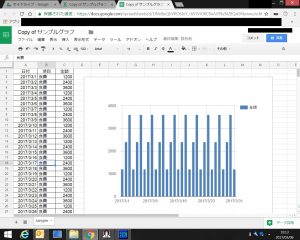
一方でGoogleドライブを使う強みはオフライン環境下でも使うことが出来るという点ですね。
モバイル端末はもちろん、パソコンでもアプリケーションをインストールして設定することでオフライン環境上で操作することが可能になるのです。
マイクロソフトのオフィスオンラインはオフライン状態では使うことが出来ませんので、ここは利点の一つですね。
オンラインオフィスについて感想
私自身はオンラインのオフィスをメインに使うことはありませんが、オンラインオフィスでも十分に実用的なレベルであると思います。
印刷についてもPDFでエクスポートも出来ますし、なんとでもなるでしょう。
オンラインのサービスをいうことで常に最新版を使うことが出来るというのも利点ですね。
マクロなどを必要としないのであれば十分選択肢としてはありだと思います。
ネットに繋がる環境があれば環境に左右されることなくオフィスソフトを使うことができますので候補として検討してみてはいかがでしょう。

